Der Fehler “Externe Tabelle hat nicht das erwartete Format.” tritt normalerweise beim Versuch auf, Daten aus einer externen Datenquelle (wie einer Datenbank, einer Webabfrage oder einer anderen Excel-Datei) zu importieren. Diese eigenartige Meldung stört oft den Arbeitsablauf und behindert den Datenimportprozess. In diesem Blog werden die häufigsten Ursachen und andere wichtige Informationen zu diesem Fehler sowie mögliche Lösungen zu seiner Behebung untersucht.
Screenshot der Fehlermeldung:

Unter welchen Umständen tritt der Fehler “Externe Tabelle hat nicht das erwartete Format” auf?
Meistens tritt dieser Fehler beim Importieren der Excel-Quelle oder einer Zieldefinition auf. In diesem Fall erhalten Sie die folgende Fehlermeldung.
“[Microsoft][ODBC Excel Driver] External table is not in the expected format”
Dieses Problem tritt auch auf, wenn Sie den falschen ODBC-Treiber zum Importieren von Excel-Dateien verwenden, die mit der Erweiterung .xlsx gespeichert werden.
Warum erhalte ich diesen Fehler?
Die folgenden sind die möglichen Ursachen für das Auftreten dieses Excel-Fehlers:
- Möglicherweise verwenden Sie keine gültige Excel-Arbeitsmappe.
- Ihre Excel-Datei ist irgendwie beschädigt.
- Falsches Dateiformat
- Die Excel-Version wird nicht gut unterstützt. Unterstützte Versionen sind – Excel 3.0-2013.
- Ihre Excel-Datei ist mit einem Passwort verschlüsselt und die Datenbank unterstützt keine passwortgeschützten Dateien.
Wie behebt man den Excel-Fehler “Externe Tabelle hat nicht das erwartete Format.”?
Nachdem Sie die möglichen Ursachen identifiziert haben, ist es an der Zeit, dieses Problem mit den besten Lösungen zu beheben:
Methode 1 – Auf falsches Dateiformat prüfen
Möglicherweise hat die Datei nicht das von Excel erwartete Format, weshalb Sie diesen Fehler erhalten. Stellen Sie daher sicher, dass Sie beim Importieren der Daten das richtige Dateiformat oder die richtige Erweiterung angeben.
Lesen Sie auch: Beheben Sie den Fehler “Datenquellenverweis ist ungültig” in der Pivot-Tabelle!
Methode 2 – Überprüfen Sie die ODBC-Definition
Um diesen Fehler “Excel-externe Tabelle hat nicht das erwartete Format” zu beheben, überprüfen Sie die ODBC-Definition im ODBC-Manager. So können Sie überprüfen, ob der richtige Treiber gemäß der Dateierweiterung verwendet wurde oder nicht.
Methode 3 – Verwenden Sie das integrierte Tool von Excel
Beschädigungen von Excel-Dateien können diesen Fehler auch beim Importieren in eine externe Datenquelle auslösen. Sie können diese Situation beheben, indem Sie ein Tool zum Öffnen und Reparieren ausführen.
Um diese Funktion zu verwenden, befolgen Sie diese Schritte:
- Navigieren Sie zu Datei > Öffnen.

- Suchen Sie dann den Ordner, der die beschädigte Arbeitsmappe enthält, und klicken Sie darauf.
- Wählen Sie im Dialogfeld “Öffnen eine beschädigte Arbeitsmappe aus.
- Klicken Sie nun auf einen Pfeil neben einer Schaltfläche “Öffnen” >> „Öffnen und Reparieren“.

- Klicken Sie abschließend auf die Schaltfläche “Reparieren”, um möglichst viele Daten der Arbeitsmappe wiederherzustellen.

Methode 4 – Installieren Sie die Microsoft.ACE.OLEDB.12.0-Treiber.
Wenn die Excel-Datei, die Sie importieren müssen, die Erweiterung “.xlsx” hat, sind Excel-Treiber für Excel Version 2007 und höher erforderlich. Angenommen, Sie müssen eine Excel-Datei mit der Erweiterung .xlsx importieren, dann müssen Sie den Microsoft Excel-Treiber (*.xls) verwenden.
Es wird daher empfohlen, die neuen Microsoft.ACE.OLEDB.12.0-Treiber zu installieren.
Methode 5 – Aktivieren Sie die Datenverbindung, um den Fehler “Externe Tabelle hat nicht das erwartete Format” zu beheben.
Manchmal tritt dieses Problem aufgrund der deaktivierten Datenverbindungsoption auf. Um diese Datenverbindung vorübergehend zu aktivieren, tippen Sie einfach auf die Schaltfläche “Bearbeitung aktivieren” oder “Optionen”.

Wenn Sie nur die sicheren Excel-Datendateien öffnen und den Inhalt automatisch aktivieren möchten, befolgen Sie die unten aufgeführten Schritte:
- Aktivieren Sie MS Excel und tippen Sie im Menü auf die Option “Datei”.
- Klicken Sie auf “Optionen” > “Trust Center” >> “Trust Center-Einstellungen”.

- Wählen Sie andererseits den externen Inhalt. Tippen Sie anschließend auf die Option “Alle Daten verbindungen aktivieren (nicht empfohlen)”.

- Klicken Sie auf “OK”. Beenden Sie anschließend die Anwendung und öffnen Sie Ihre Excel-Tabelle erneut.
- Nachdem Sie diese Schritte ausgeführt haben, wird die Meldung “Datenverbindungen wurden deaktiviert” nicht mehr auf Ihrem Bildschirm angezeigt.
Lesen Sie auch: Beheben Sie den Fehler “Der PivotTable-Feldname ist ungültig”
Methode 6 – Verwenden des externen Datenbereichs
Der externe Datenbereich ist ein definierter Tabellenname oder ein beliebiger Name, der den Datenspeicherort beschreibt, von dem die Daten in das Arbeitsblatt übertragen werden.
Wenn eine Verbindung mit den externen Daten hergestellt wird, generiert Excel automatisch einen externen Datenbereich. Die einzige Ausnahme hiervon ist der PivotTable-Bericht, der mit der Datenquelle verbunden wird.
Da der PivotTable-Bericht den externen Datenbereich nicht verwendet, können Sie die Formatierung vornehmen, ihn in Berechnungen verwenden oder das Layout auf den externen Datenbereich einstellen.
Eigenschaften des externen Datenbereichs
Der externe Datenbereich verfügt über einige zusätzliche Eigenschaften (nicht zu verwechseln mit den Verbindungseigenschaften), die Sie problemlos zur Steuerung der Daten verwenden können, z. B. zum Beibehalten der Spaltenbreite und der Zellenformatierung.
Um die Eigenschaften des externen Datenbereichs zu ändern, tippen Sie auf die folgenden Optionen: Daten > Verbindungsgruppe > Eigenschaften. Folgen Sie den Schritten, um die Änderungen vorzunehmen.
- Zum Ändern der externen Datenbereiche, die mit dem Datenverbindungsas sistenten und MS Query erstellt werden, müssen Sie das Dialogfeld “Eigenschaften externer Daten” verwenden.

- Um die externen Datenbereiche zu ändern, die mit einer Webabfrage oder einer importierten Textdatei erstellt wurden, die HTML-Daten abruft.
- Sie müssen das Dialogfeld “Eigenschaften externer Datenbereiche” aufrufen.

- Um Änderungen an den externen Datenbereichen vorzunehmen, die aus der Webabfrage erstellt werden, müssen Sie das Dialogfeld “Eigenschaften von XML-Zuordnung” verwenden.

Verwenden Sie ein erweitertes Excel Reparatur Werkzeug
Möglicherweise tritt der Fehler “Die externe Tabelle hat nicht das erwartete Excel-Format” auf, wenn die Datei stark beschädigt ist und nicht mit dem Tool “Öffnen und reparieren” repariert werden kann. In diesem Fall empfehle ich Ihnen, die zuverlässigste Lösung zum Reparieren beschädigter Excel-Dateien zu verwenden, beispielsweise das Excel Reparatur Werkzeug.
Werfen Sie einen kurzen Blick auf die Funktionen dieses Tools:
- Stellt sofort alle Arten beschädigter Excel-Dateien wieder her.
- Behebt effizient mehrere Excel-Fehler und repariert XLSX/XLS-Dateien.
- Ermöglicht die einfache und sehr präzise Wiederherstellung von Excel-Daten wie Diagrammen, Diagrammblättern, Formeln, Zellkommentaren, Bildern, Sortierungen, Filtern, Feldern, Formularen, Tabellen und Berichten.
Schritte zur Verwendung des Excel-Wiederherstellungstools:
Schritt 1 – Laden Sie Stellar Reparatur für Excel herunter und installieren Sie es gemäß dem Installationsassistenten.

Schritt 2 – Starten Sie nach der Installation das Reparatur tool und durchsuchen Sie die Excel-Datei, die Sie reparieren möchten.

Schritt 3 – Wählen Sie nun die Excel-Datei aus, die Sie reparieren möchten, und klicken Sie auf die Schaltfläche 'Repair'.
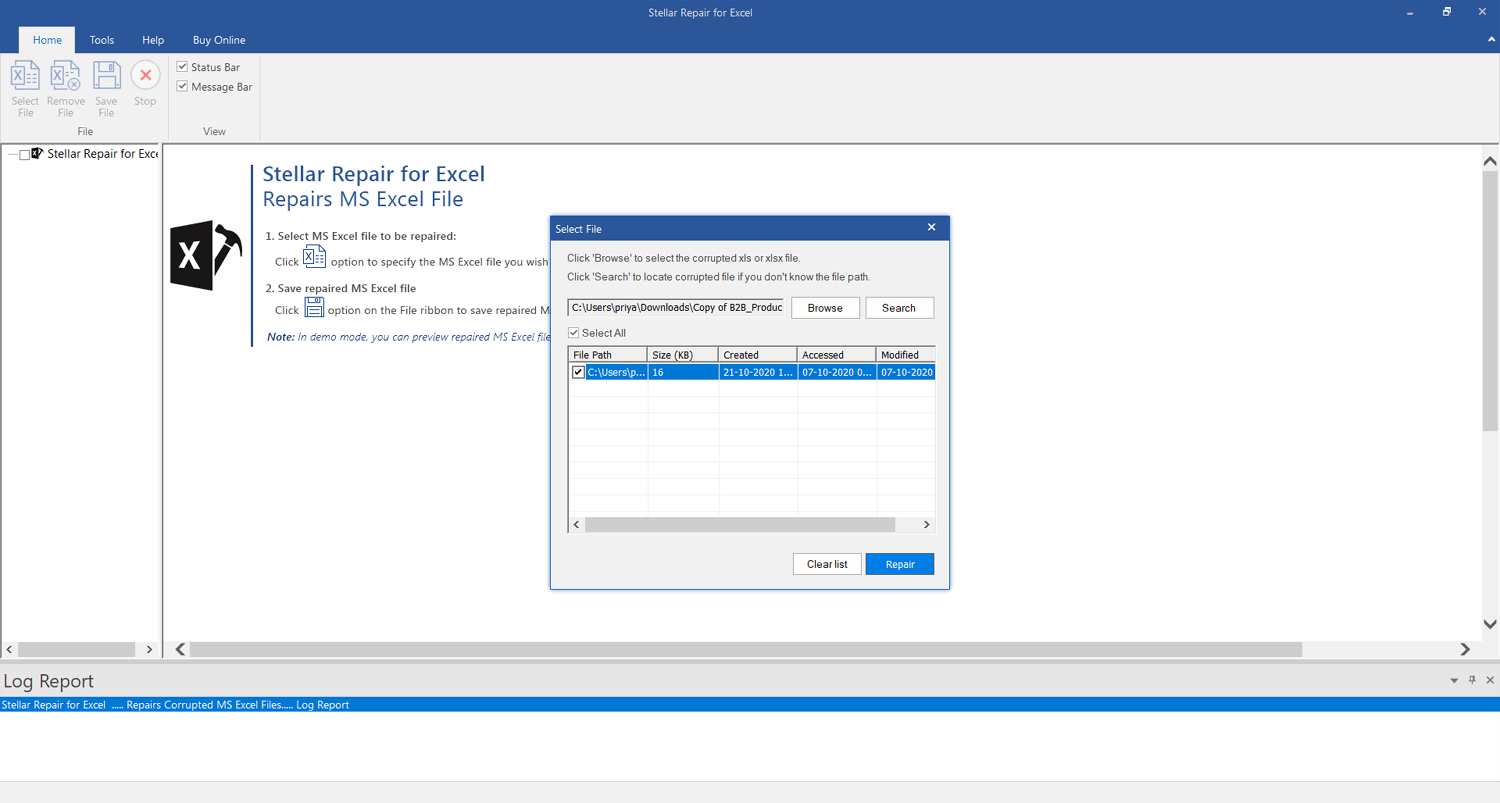
Schritt 4 – Warten Sie, bis der Reparatur vorgang abgeschlossen ist.

Schritt 5 – Wenn Sie fertig sind, sehen Sie sich die reparierte Excel-Datei in der Vorschau an und überprüfen Sie sie und klicken Sie auf die Schaltfläche 'Save'.

Zugehörige FAQs:
Wie aktiviere ich externe Daten in Excel?
Um externe Daten in Excel zu aktivieren, gehen Sie zur Registerkarte “Daten” und tippen Sie im Abschnitt „Externe Daten abrufen“ auf “Aus anderen Quellen”. Wählen Sie nun Ihre Datenquelle aus.
Was bedeutet “Externe Tabelle hat nicht das erwartete Format”?
Wenn Excel anzeigt, dass die externe Tabelle nicht das erwartete Format hat, bedeutet dies, dass Excel beim Versuch, die Daten zu importieren, eine unerwartete Datenquelle gefunden hat.
Können wir Daten in eine externe Tabelle einfügen?
Nein, Sie können keine Daten in eine externe Tabelle einfügen oder Datensätze darin aktualisieren.
Wie ändern Sie ein Tabellenformat in “Normal”?
Um die Tabelle in einen normalen Bereich umzuwandeln, müssen Sie die folgenden Schritte ausführen:
- Klicken Sie in einem geöffneten Arbeitsblatt mit der rechten Maustaste auf eine beliebige Zelle in Ihrer Tabelle.
- Klicken Sie dann auf die Option “Tabelle >> In Bereich konvertieren”.
Mit welchem Tool können Sie Ihre Tabelle automatisch formatieren?
Sie können AutoFormat-Stile verwenden, um Ihre Tabelle automatisch zu formatieren.
Lesen Sie auch: Beheben Sie den Fehler „Dateiformat und -erweiterung stimmen nicht überein“!
Zusammenfassung
Durch systematisches Überprüfen jeder möglichen Ursache sollten Sie in der Lage sein, den aufgetretenen Fehler “Externe Tabelle hat nicht das erwartete Format” zu identifizieren und zu beheben. Falls Sie weitere Fragen zu den aufgeführten haben, lassen Sie es uns wissen, indem Sie unsere Facebook & Twitter Seite „MS Excel reparieren“ besuchen.
Viel Glück….
